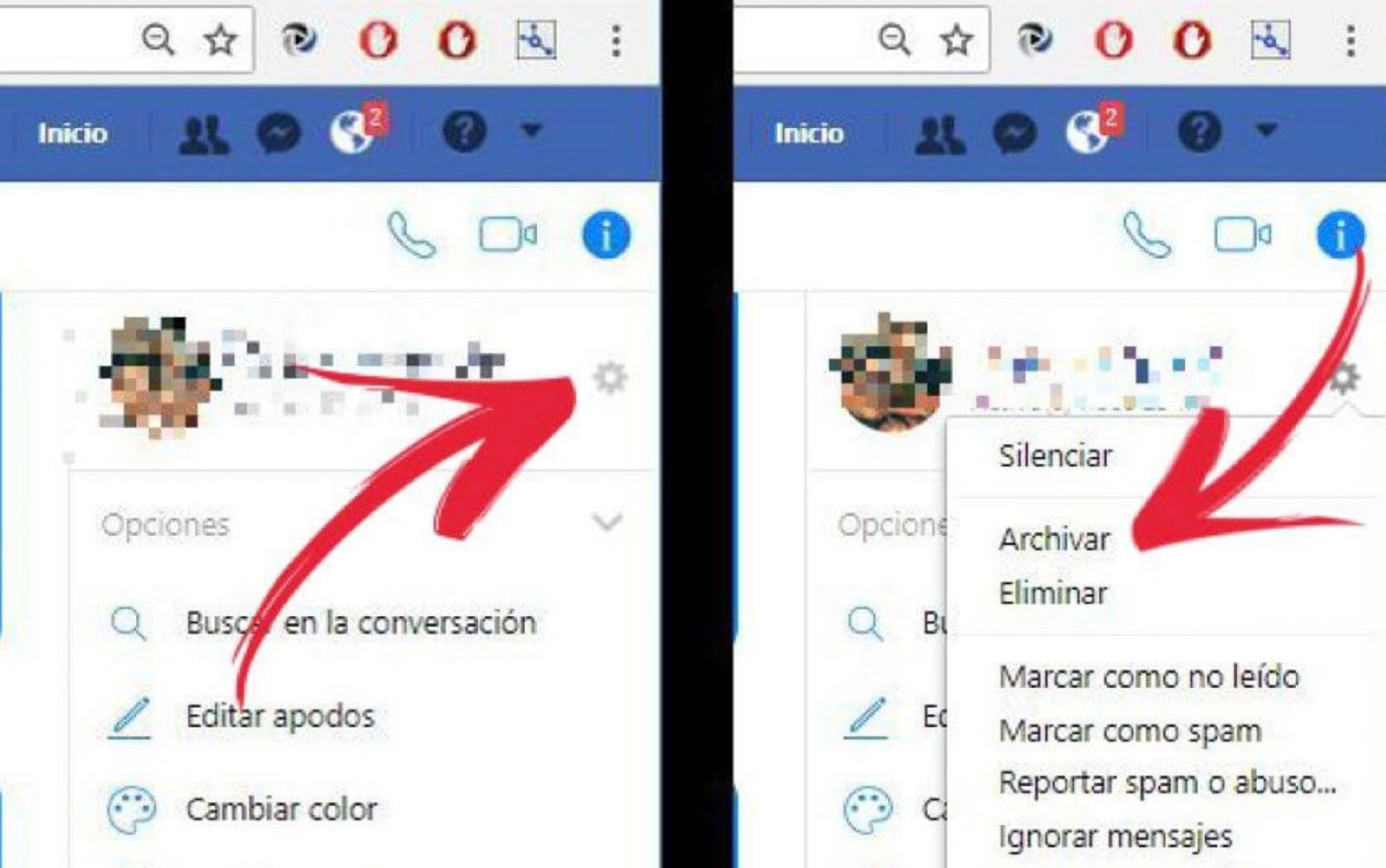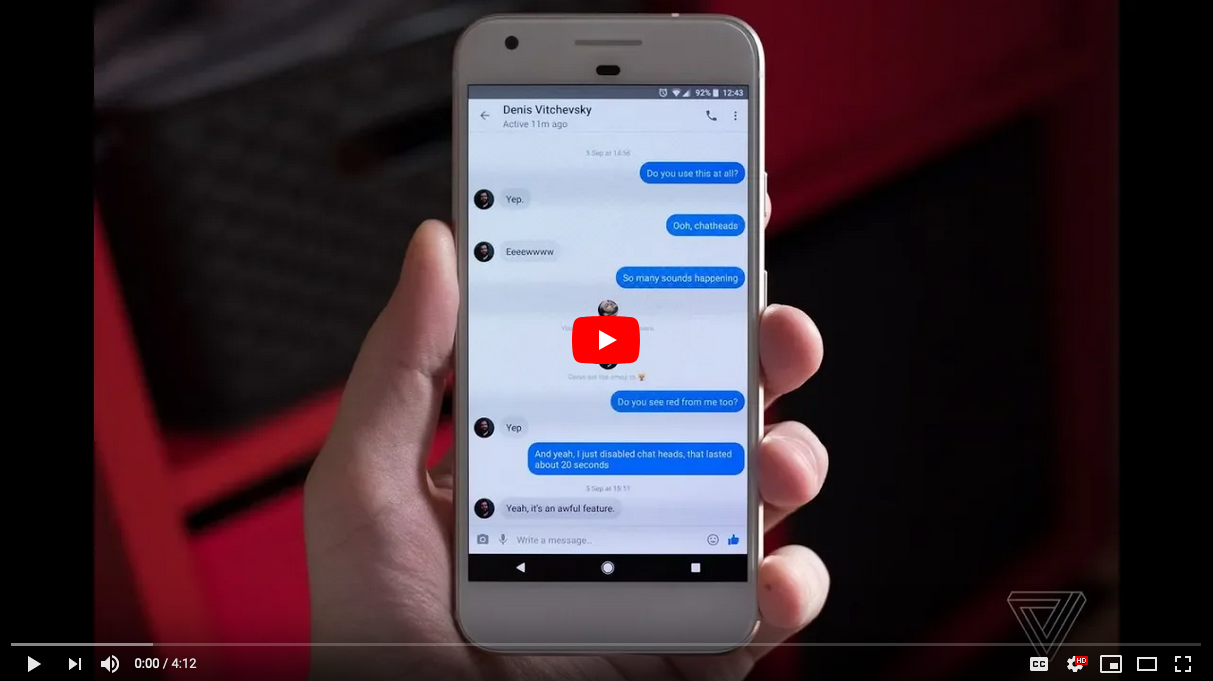Kui olete mingil põhjusel kustutanud Facebookist sõnumid, mida soovite hiljem taastada, on võimalik, et saate selle kätte, võib see juhtuda seetõttu, et teete väga kiiresti meetmeid, kui soovite teada Kuidas taastada kustutatud Facebooki sõnumeid, siis jätkake selle artikli lugemist, kus räägime teile erinevatest viisidest, kuidas taastuda.

Kuidas kustutatud Facebooki sõnumeid taastada?
Võib esineda Facebooki sõnumeid või vestlusi, mida pärast kustutamist ei saa taastada, kuid saate sõnumite koopia mujalt ja seetõttu ütleme teile, millised on taastamise viisid.
Otsige teisi kohti
Peate teadma erinevust Facebooki sõnumi ja vestluse vahel. Sõnum on lühike tekst, mis asub pildi, video või lingi sees, mille saate teise inimesega pidada, samal ajal kui vestlus sisaldab palju täielikke andmeid kahe või enama inimese vahel saadetud sõnumite kohta.
Kui konkreetsed sõnumid on vestlusest kustutatud, otsides neid, võite lihtsalt rohkem aega raisata, kuid konkreetse vestluse otsimine võib seda teha. Esimene asi, mida teha, on avada Facebook Messenger.
Kui teil on juba avatud seanss, avaneb viimane kirjutatud kiri. Kui teil pole aktiivset seanssi, palub see teil sisestada oma e -posti aadress ja parool. Veenduge, et otsitav vestlus on kustutatud, sellel on võinud olla uued vestlused ja see, mida vajate, asub kaustas allpool.
Muu meetod
Teine võimalus selle saamiseks on paluda inimesel, kellega vestlesite, saata teile selle koopia, kui ta pole seda veel kustutanud. Samuti saate vaadata, kas vestlus on arhiivitud, see võib nii olla ja vestlust pole kustutatud.
Arhiivitud vestluste ülevaatamiseks peate klõpsama hammasrattakujulisel ikoonil, mida näete Messengeri vasakus ülanurgas, seejärel valikul „Arhiivitud vestlused” ja rippmenüü avamisel kontrollige vestlusi, eelis sellel lehel on vestlused arhiveeritud ja mitte üksiksõnumid.
Teine võimalus on see, et olete saatnud vestluse oma e -posti aadressile. Kui teil on kontol kõik märguanded aktiveeritud, saate kõikide postkasti saabunud sõnumite koopiad, selle süsteemi kontrollimiseks peate tegema "Menüü" ikooni ja seejärel otsige Facebooki lehe paremas ülanurgas pilti, millel on kiri "Android7drodown.png".
Seejärel klõpsake rippmenüüs nuppu "Seaded", seejärel nuppu "Märguanded" ja seejärel lehe laiendamiseks nuppu "E-post". Peate pöörama tähelepanu valikule „Kõik märguanded, välja arvatud need, mille tellimuse olete tühistanud” ja see, mis ütleb „Mida saate”, peab olema lubatud, kui see pole valitud, ei saadeta teie e -posti aadressile varukoopiaid.
Vaadake üle e -kirja „Prügikast”, kui vestlused on salvestatud ja kui need on samast kustutatud, peaksid need olema selles prügikastis, paljud teenusepakkujad kustutavad teatud aja möödudes pikaks ajaks salvestatud kirjad ajal saate kontrollida, kui sageli nad neid kustutavad. Teadke seda väga lihtsal viisil Kuidas Facebookis gruppi luua.
Tehke varukoopia
E -kirja varukoopia tegemiseks peate minema oma arvuti veebibrauseris Facebooki, et see avaks jaotise Facebook News. Vajutage "Menüü" ikoonil pilti Android7dropdown.png, seda saab eristada hammasratta kuju järgi, seejärel klõpsake "Seaded"> "Märguanded"> "E -post".
Seal peate aktiveerima sõnumite varundamise võimaluse, nii et peate jaotises "MIDA SAAB" märkima ruudu "Kõik teated, välja arvatud need, mille tellimuse olete tühistanud". Selle aktiveerimise korral saadetakse kõik teie Facebooki salve saadetud sõnumid teie meilisalve, selle toimingu saab igal ajal desaktiveerida.
Laadige sõnumid arvutisse alla
Sõnumite arvutisse allalaadimiseks peate Facebooki uudiste jaotise avamiseks oma brauseris Facebookile juurde pääsema. Parempoolses ülanurgas asuval ikoonil "Menüü" peate avama rippmenüü, millel on hammasrattaikoon, klõpsake "Seaded"> "Üldine vahekaart"> "Laadi oma teave alla"; Viimase leiate lehe üldsätete allservast.
Seal peate klõpsama nuppu "Tühista kõik", seejärel on kast, mis ütleb "Sõnumid", mida peate kontrollima, seejärel avaneb teine menüü, kus peate otsima "Loo fail", saate seda eristada, kuna sellel on värviline nupp sinine ja see asub lehe paremas servas, kui olete seal kontrollinud, hakkab Facebook looma kõikidest teie sõnumitest varufaili.
Selle toimingu jaoks kasutatav e -posti aadress peab olema sama, mille olete oma Facebooki kontoga registreerinud, ja selle avamisel peaksite saama Facebookilt sõnumi, faili allalaadimine võib võtta kuni 10 minutit, kuid aeg võib varieeruda olenevalt sellest, kui palju vestlusi teie Messengeri postkastis on.
Siis kui selle avate, laadige see alla, see ütleb teile, kui see on valmis. Kui teie jooks on Gmail ja kasutate seda vahekaartidega, laaditakse teave alla sotsiaalkausta, kui te seda sealt ei leia, otsige kausta Rämpspost või Rämpspost. Hiljem peate klõpsama lingil „Saadaolevad failid”, kui klõpsate sellel, suunatakse teid automaatselt Facebooki allalaadimislehele.
Veel samme
Klõpsake nuppu „Laadi alla”, seejärel sisestage parool, kui seda küsitakse, klõpsake nuppu „Saada”, mis on lehe allosas olev sinine nupp ja see näitab, et avaneb ZIP -kaust koos kõigi sõnumitega, mille alla laadida sinu arvuti. Allalaadimiseks kuluv aeg sõltub Facebookis olevate sõnumite arvust.
ZIP-kausta väljavõtmiseks peate sellel topeltklõpsama ja seejärel akna ülaosas märkima, kus see ütleb „Väljavõte”, klõpsake tööriistaribal nuppu „Väljavõtte kõik” ja seejärel uuesti märkige klõpsates käsul „Väljavõtmine” süsteem. Väljavõtte lõpus avaneb sõnumite tihendatud versioon. Samamoodi saate teada, mis see on Parim aeg Facebookis postitamiseks.
Kui teie arvuti on Mac, avab topeltklõps Extract automaatselt kaardi lahtipakkimiseks. Kui vaatate üle oma Facebookist alla laaditud vestlusi, peate topeltklõpsama kausta, millel on märge "Sõnumid", avama kausta selle isiku või Facebooki kontakti nimega, mille soovite vestlusse salvestada, ja seejärel topeltklõpsake HTML -faili, millel on vestlus, ja seal saate hakata otsima, mida soovite.
See on hea võimalus hoida oma vestlusi turvalisena, et teha neist ja isegi oma Facebooki andmetest varukoopia. Seda toimingut saab teha kord kuus. Teine viis Facebookist kustutatud andmete või sõnumite taastamiseks on sama ettevõtte kaudu, kuid seda ei tehta ilma kohtuotsuseta, tavaliselt hoiab ettevõte Facebook sõnumeid ettevõtte üldplatvormil kustutatud maksimaalselt 90 päeva.
Kas kustutatud Facebooki sõnumeid on võimalik taastada?
Ettevõtte Facebooki andmetel on seda kustutatud või kustutatud sõnumite taastamise toimingut võimatu taastada, kui teil pole aktiveeritud suvandit, et teie sõnumeid arhiveeritakse sageli. Veel üks selgitus on see, et kui olete sõnumid postkastist kustutanud, ei eemaldata neid selle kontakti postkastist, kellega olete vestelnud.
Facebooki abilehel teevad nad selle selgituse ja vastavalt iga kasutaja konfiguratsioonile saab nende sõnumite sisuga e -kirjadesse saada teateid, mis saabuvad kohe pärast postkasti saatmist. Facebook.
Kui sõnum on Facebookis arhiveeritud, peidab see selle vaadatavate sõnumite loendist, kui kustutate või kustutate, kustutatakse see süsteemist jäädavalt. Kui soovite vestluse Facebookist kustutada, on parim asi, mida sama ettevõte on näidanud, teha sellest fail, nii et kui vajate, saate selle lihtsamal viisil taastada.
Kõik arhiveeritud vestlused kaovad postkastist, kuid teil on võimalus need igal ajal leida, kuna neid ei kustutata jäädavalt. Kui soovite arhiivida Facebookis peetud vestluse, peate valima kursoriga sõnumi või vestluse ja seejärel klõpsama selle paremal küljel, kuni ilmub ikoon "Valikud", ja tehke valik "Fail".
lisainfo
Need vestlused, mis arhiveeritakse, kui saate need kiiresti kätte, kui avate oma Facebooki seansi, peate ülevalt kontrollima "Messenger"> "Vaata kõiki Messengeris"> "Seaded"> "Arhiivitud vestlused".
Siit leiate kõik varem arhiveeritud vestlused, seejärel tehke valik taastatavate vestluste loendist ja pääsete neile juurde sisu vaatamiseks, samuti saate selle saata tagasi Facebooki postkasti. Kui seevastu soovite vestluse päästa Facebook Messengeri APP -st, saate rakenduse avada oma mobiiltelefonist.
Sisestage otsingumootoriga oma vestlustesse selle isiku või kontakti nimi, keda soovite otsida, kui leiate selle, klõpsake selle vaatamiseks seda, kui soovite, et see postkasti tagasi tuleks, saatke lihtsalt sõnum isik ja nad on vestlus, saab kõigi sõnumitega uuesti üksikasjalikult näha.
Nende vestluste rakenduses arhiveerimiseks peate otsima inimese vestlust seda avamata, peate lihtsalt seda vajutama ja hoidma või vasakule libistama, valides kolme reaga ikooni ja seejärel klõpsates nuppu „Arhiiv” . Samuti saate teada, kuidas Kustuta Facebooki otsingud.
Nagu näete, pole Facebookist juba kustutatud sõnumeid võimalik taastada, kuid kui teil on võimalus, et alates selle artikli lugemisest saate koopia kõigist oma vestlustest ja need oma e -posti salvestada. ärge oodake rohkem ja kasutage kõiki selles artiklis soovitatud märke.